Daca ti-ai instalat sistemul de operare Windows 10 si ti-a expirat perioada de gratie, atunci trebuie sa stii cum sa activezi sistemul de operare. Nu este o operatiune extrem de complicata asa ca vei rezolva de indata!
Daca nu ai inca sistemul de operare si vrei sa stii cum se activeaza sistemul de operare, atunci categoric trebuie sa stii cum sa instalezi Windows 10 pe un laptop sau PC.
Primul lucru pe care trebuie sa il stii atunci cand activezi Windows 10 este ca vei putea folosi licenta doar pentru un singur dispozitiv.
Bineinteles, daca termenii licentei pentru software permit acest lucru, sistemul de operare Windows 10 se poate activa pe mai multe dispozitive. Activarea acestuia te ajuta si sa verifici daca ai o copie Windows 10 originala.
Foarte important este ca licenta pe care o detii sa corespuna cu editia Windows 10 (Home sau Pro) pe care ai cumparat-o sau la care ai dreptul. Daca nu vor corespunde, nu vei putea activa Windows 10.
Cum sa activezi Windows 10 atunci cand perioada de gratie a expirat
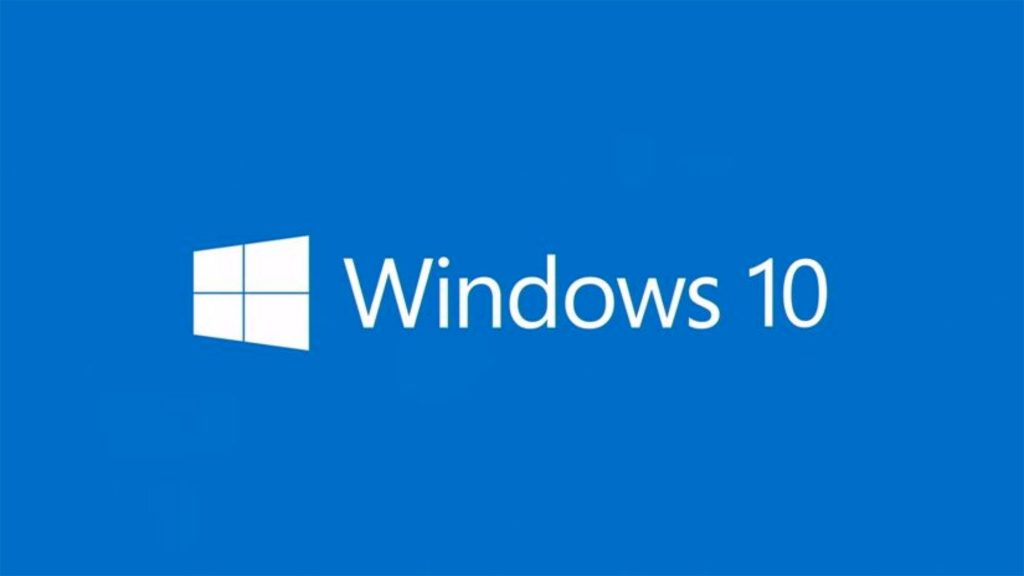
Activarea sistemului de operare Windows 10 se poate face cu o licenta digitala sau utilizand o cheie de produs ce contine 25 de caractere. Daca nu ai niciuna dintre aceste licente nu o poti activa copia ta de Windows 10.
Atunci cand alegi licenta digitala, aceasta metoda nu iti cere sa introduceti cheia de produs. Cei ce vor folosi cheia de produs o sa poata activa Windows 10 cu ajutorul codului gasit pe cutie, de forma Cheia de produs: XXXXX-XXXXX-XXXXX-XXXXX-XXXXX.
Iata cand poti folosi cheia de activa sau licenta de produs, in functie de cum ai obtinut copia ta de Windows 10:
- Licenta digitala – atunci cand ai upgradat sistemul la Windows 10, pe un dispozitiv ce utilizeaza o copie originala Windows 7 sau Windows 8.1
- Licenta digitala – atunci cand ai cumparat un upgrade Windows 10 Pro din Microsoft Store
- Licenta digitala – utilizezi Windows Insider si ai facut upgrade la cea mai noua versiune de Windows 10 Insider Preview pe un dispozitiv care rula o versiune activata de Windows sau Windows 10 Preview
- Licenta Digitala – atunci cand cumperi un sistem de operare Windows 10 din Microsoft Store
- Cheie de produs – cand cumperi Windows 10 de la un distribuitor cum ar fi Emag, Media Galaxy etc. Veti gasi cheia de produs pe o eticheta din cutia Windows 10
- Cheie de produs – cand cumperi o copie digitala Windows 10 de la un distribuitor autorizat. Gasesti cheia de produs in emailul care confirma cumpararea
- Cheie de produs – detii un acord de licenta in volum pentru abonamentul Windows 10 sau MSDN
- Cheie de produs – ai cumparat un dispozitiv nou sau reconditionat care utilizeaza Windows 10
- Cheie de produs – atunci cand cumperi din Microsoft Store. Veti gasi cheia de produs in emailul care confirma cumpararea
In cazul in care nu detii o cheie de produs sau o licenta digitala pentru Windows 10, poti cumpara o licenta digitala urmand acesti pasi:
- Selectezi butonul Start
- Setari > Actualizare si securitate > Activare
- Accesezi Store
- Din Microfost Store poti cumpara o licenta de Windows 10
Cum activezi Windows 10 utilizand o licenta digitala
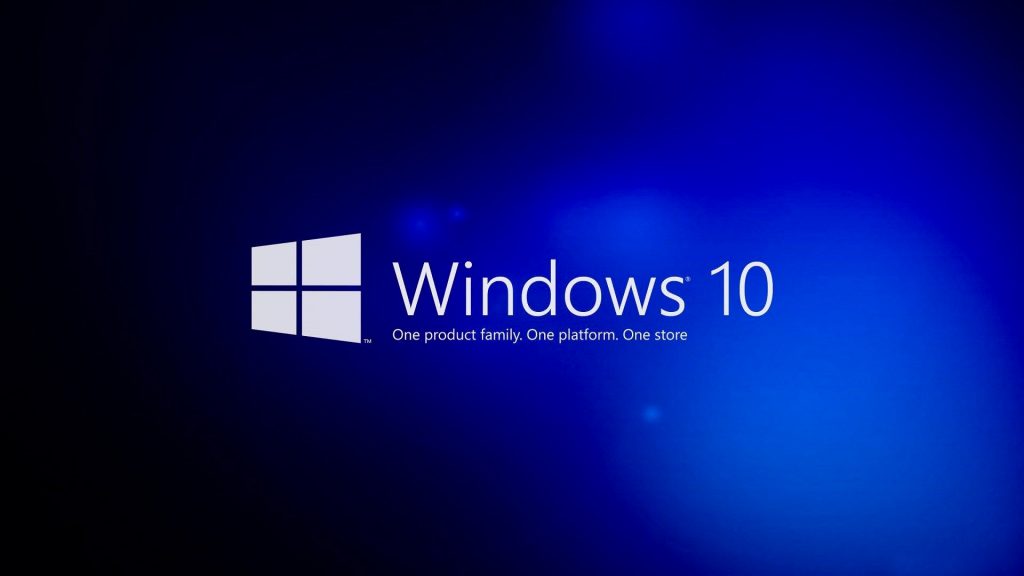
Mai intai trebuie sa clarificam ca licenta digitala este asociata cu hardware-ul si conectata la contul tau de Microsoft. Drept urmare, nu cauta licenta digitala pe PC-ul tau pentru ca nu o vei gasi. Trebuie sa te conectezi la internet si la contul tau Microsoft. Iata cum sa verifici ce viteza are conexiunea ta la internet.
Cum sa activezi Windows 10 cu licenta digitala:
- Atunci cand instalezi pentru prima data sistemul de operare pe un dispozitiv nou sau pe o placa de baza. Poti instala Windows 10, sari peste pasul unde ti se cere cheia de produs, selectand Nu am o cheie de produs. Dupa ce instalarea s-a terminat, te conectezi la contul tau Microsoft si la internet, iar Windows 10 se va activa
- Atunci cand ai reinstalat sistemul de operare Windows 10 nu mai este nevoie sa introduci o cheie de produs. Totusi, pentru a te asigura ca sistemul tau de operare este activat, poti afla asta apasand butonul Start > Setari > Actualizare si securitate > Activare
Cum sa activezi Windows 10 utilizand o cheie de produs
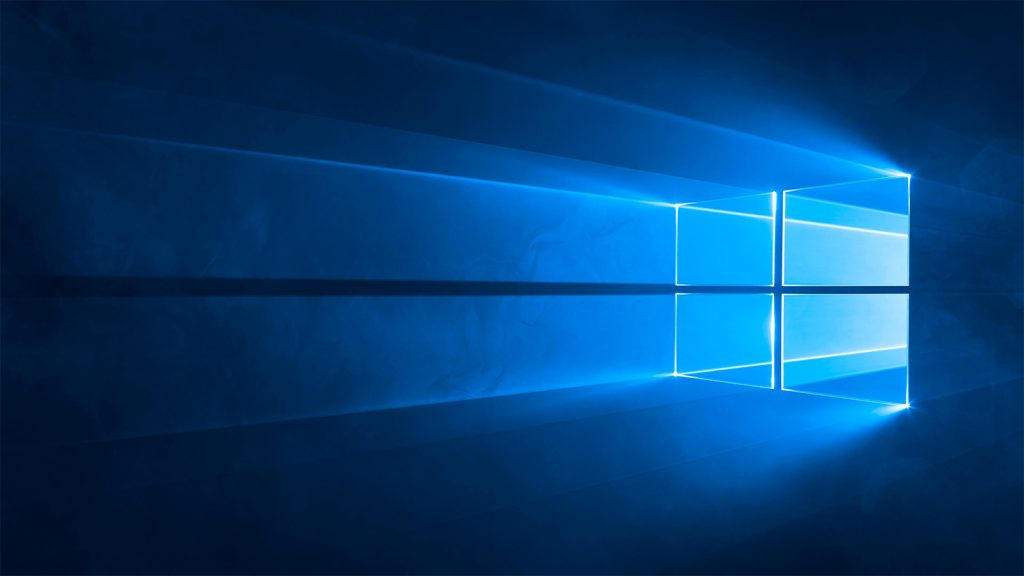
Dupa cum am spus, cheia de produs este un cod de 25 de caractere de forma: XXXXX-XXXXX-XXXXX-XXXXX-XXXXX.
Atunci cand instalezi sistemul de operare, ti se va solicita introducerea cheii de produs. O opti introduce atunci sau poti alege sa o introduci dupa ce termini instalarea sistemului de operare Windows 10.
Pentru a introduce cheia de produs dupa instalare urmezi acesti pasi: apesi butonul Start > Actualizare si securitate > Activare > Actualizati cheia de produs > Modificati cheia de produs.
Cand utilizezi cheia de produs pentru activarea Windows 10:
- Atunci cand instalezi pentru prima data pe un dispozitiv nou sau pe placa de baza, sau atunci and instalezi o editie Windows 10 care nu a fost activata anterior pe acel dispozitiv
- Atunci cand cumperi un dispozitiv reconditionat ce ruleaza Windows 10
- La reinstalarea sistemului de operare Windows 10
- Atunci cand faci o modificare de hardware a dispozitivului pe care il folosesti



